SQL Server 2005开发版
32/64位 简体中文企业版+开发版
- 软件大小:1.54 GB
- 软件语言:中文
- 软件类型:国产软件 / 数据库类
- 软件授权: 免费软件
- 更新时间:2019-04-12 09:13:31
- 软件等级:

- 软件厂商: -
- 应用平台:WinXP, Win7, Win8
- 软件官网: http://www.itmop.com/
相关软件

Microsoft SQL Server 2000 Personal Edition中文个人版带sp4补丁
311.91 MB/中文/2.0

SQL Server 2005 SP2简体中文版
297.38 MB/多国语言[中文]/6.0

Microsoft SQL Server 2000简体中文企业版
312.18 MB/中文/5.0

phpMyAdmin For Linux(MySQL server数据库管理)v5.1.2 官方版
12.00 MB/多国语言[中文]/10.0

Microsoft SQL Server 2005 Sp4补丁x86/x64中文版
391.60 MB/中文/10.0
软件介绍人气软件精品推荐相关文章网友评论下载地址
sql server 2005开发版是一款使用度极高的数据库平台,是SQL Server的系列产品,sql2005开发版适合企业开发人员使用,其功能十分全面,专业的平台数据管理和分析功能,是数据库管理的理想选择,喜欢的朋友赶紧来IT猫扑网下载体验吧!
SQL Server 2005开发版官方介绍
Microsoft 已重新设计了 SQL Server 2005 产品系列,有 Express、Workgroup、Standard 和 Enterprise 四种新版本,从而可以更好地满足各个客户领域的需求。与竞争性解决方案相比较,SQL Server 2005 作为一种低成本主流数据库,将呈现前所未有的价值和功能。这四种新版本提供多种功能,具有高可用性和强大的伸缩性以及高级商业智能工具,为组织中的用户提供一种更安全、可靠和高效的数据管理平台。
sqlserver2005提供了5个不同版本分别是:
1.SQL Server 2005 Enterprise Edition(32 位和 64 位)
企业版Enterprise Edition 是最全面的 SQL Server 版本,是超大型企业的理想选择,能够满足最复杂的要求。
2.SQL Server 2005 Standard Edition(32 位和 64 位)
标准版SQL Standard Edition是需要全面的数据管理和分析平台的中小型企业的理想选择。
3.SQL Server 2005 Workgroup Edition(仅适用于 32 位)
工作组版SQLWorkgroup Edition是理想的入门级数据库,具有可靠、功能强大且易于管理的特点。
4.SQL Server 2005 Developer Edition(32 位和 64 位)
开发版SQL Developer Edition是独立软件供应商 (ISV)、咨询人员、系统集成商、解决方案供应商以及生成和测试应用程序的企业开发人员的理想选择。
5.SQL Server 2005 Express Edition(仅适用于 32 位)
学习版SQL Server Express是独立软件供应商 ISV、服务器用户、非专业开发人员、Web 应用程序开发人员、网站主机和创建客户端应用程序的编程爱好者的理想选择。
SQL Server 2005开发版安装图文详细教程
安装过SQL Server的人可能知道,它的有些服务要依赖于iis,所以为了保证数据库的顺利安装,先启用IIS服务吧!Win7比XP好的一点是:启用IIS功能无需借助系统安装盘了,只要在控制面板里启用即可,如图:


step2

第三步需要注意的是,选中红框中的复选项,分别为Internet Information Services 可承载的 Web 核心;、;Web 管理工具;和;万维网服务;,这里我不确定;Web 管理工具;是否需要,因为我选中它们的父节点;Internet 信息服务;后选中了它的一些子项,多选总比少选全面,需要将它们的子项全部选中才显示为;√;,否则显示为;■;,记住,一定要显示为;√;才行,效果就 和step3一样就可以了!点击确定后会出现线面的框框

如果我们不启用IIS功能,在后续安装SQL Server时会遇见如图画面

到此,IIS功能就算启用完成了,下面开始安装SQL Server
安装文件解压后是一个ISO的镜像,其实是一个DVD文件,将两张光盘合并到一起了,所以你的电脑需要安装虚拟光驱,虚拟光驱不会用请先百度一下,我就不在这里赘述了.
首先启动虚拟光驱软件,把SQL Server的镜像加载进来,如图

此时我们可以在我的电脑里看到这张虚拟的安装盘了,如图

如果没有自动运行,那么我们就点双击H盘图标,进入安装

紧接着进入如下画面

我的系统是32位的,我自然选择基于x86的,之后点击;服务器组件、工具、联机丛书和示例(C)

紧接着弹出对话框,点击;运行程序(R);

着出现,勾选,下一步

安装程序会检查所需组件,点击安装

点击安装


击;下一步;后,安装程序会监测计算机配置

紧接着跳转为安装向导

点击;下一步;

我们看到,所有的项目都成功,如果之前没有启用IIS功能的话,出现的画面就是之前的那个样子,点击;下一步;

输入公司名后,点击;下一步;

里需要注意,如果你的界面只有最后一个复选框可选,其他都为灰色不可选,那说明你的版本有问题,不是开发版,请马上放弃安装,从上面我给的下载地址下载开发板进行安装.全部选中后点击;下一步;

默认安装到系统盘下,我们可以点击高级进行修改,点击;浏览(R);

我将;C;修改成了;D;,点击;确定;
点击;下一步;

我选择的;默认实例;,也可以选择;命名实例;,点击;下一步;

一切默认,点击;下一步
因为其他程序也可能连接数据库,所以选择;混合模式;,并键入sa密码,点击;下一步;

认,点击;下一步;

认,点击;下一步;

默认,点击;下一步;

长的安装才刚要开始,点击;安装;
该过程很耗时,慢慢等待吧

安装中途,遇到的第一个弹出窗口,点击;运行程序(R);
安装了一会,结果又弹出,继续点击;运行程序(R);

所有模块都安装完毕了,点击;下一步;

到这里就接近尾声了,点击;完成(F);

这个界面是登陆到刚刚安装的数据库,因为安装的时候我们使用的是;默认实例;,也就是计算机名称,;IceWee-PC;是我的计算机名称,点击连接就登陆到数据库了.
我个人感觉安装SQL Server需要注意的地方有两点,一是IIS功能的启用,二是一定要选对安装版本,我第一次就下错了,下的企业版,结果
就只能安装;工作站组件、联机丛书和开发工具;.
关于局域网内其他计算机要连接上这个数据库我也遇到了点小麻烦,折腾了半天才搞定.
首先,系统防火墙和其他第三方防火墙,如360、qq电脑管家、杀毒软件等,这个是常识了
其次,使用telnet命令进行连接,如果能够连上,那么肯定就能访问了,命令格式:
telnet 数据库IP 1433
连不上就会出现如下画面

就为了能telnet上我的数据库,折腾了半天啊!折腾了半天!哈哈,最后终于解决了
开始-》Microsoft SQL Server 2005-》配置工具-》SQL Server Configuration Manager
在弹出窗口中,按照下图点开左侧树

我们看到红框中的;TCP/IP;协议是;已禁用;状态的,我们把它启用后,再重启SQL Server就能telnet上了
更多>> 软件截图

推荐应用

navicat for mysql 64位 25.05 MB
下载/中文/2.0 v16.0.110 中文免费版
microsoft access 2013 140.00 MB
下载/中文/4.0 免费完整版
HeidiSQL(MySQL图形化管理工具) 5.77 MB
下载/中文/10.0 v11.2.0.6219 绿色中文版
Oracle 11g 64位/32位 2.05 GB
下载/中文/2.0 v11.2.0.1.0 官方第二版
sqlyog ultimate 64位 7.50 MB
下载/中文/7.0 v13.1.1 官方中文注册版
Navicat for Oracle 16.70 MB
下载/中文/10.0 v12.0.29 中文版
Access数据库查询分析器 6.74 MB
下载/中文/10.0 v2.4 免费中文版
dbc2000 win7 64位 16.10 MB
下载/中文/10.0 中文汉化版
其他版本下载
精品推荐 sql2005 sql server
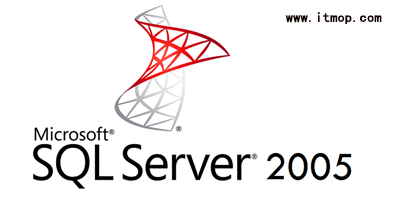 更多 (16个) >> sql2005 SQL Server 2005是Microsoft公司推出的关系型数据库管理系统。Microsoft SQL Server是一个全面的数据库平台,小编在这里为你整合了sql2005一些相关软件,包含有sql2005中文版、sql server2005、sql2005企业版、sql
更多 (16个) >> sql2005 SQL Server 2005是Microsoft公司推出的关系型数据库管理系统。Microsoft SQL Server是一个全面的数据库平台,小编在这里为你整合了sql2005一些相关软件,包含有sql2005中文版、sql server2005、sql2005企业版、sql
SQL Server 2005 SP2 297.38 MB
/多国语言[中文]/6.0
SQL Server 2005 36.00 MB
/中文/4.0
SQLServer2005 Express版企业管理器 36.34 MB
/中文/8.0
Microsoft SQLServer 2005 Management Studio Express SP3 41.90 MB
/中文/10.0
sql server 2005 64位 40.00 MB
/中文/3.0
sql2005企业版(SQL Server 2005 Enterprise Edition) 1.84 GB
/中文/0.0
Microsoft SQLServer 2005 Express Edition SP3 42.00 MB
/中文/10.0
Microsoft SQL Server 2005 Sp4补丁 391.60 MB
/中文/10.0
 更多 (101个) >> sql server sql server是微软公司官方推出的全面关系型数据库管理系统,全称microsoft sql server,具有使用方便可伸缩性好与相关软件集成程度高等优点,使用集成的商业智能 (BI)工具提供了企业级的数据管理,可跨越从运行Microsoft Windows 98 的膝上型
更多 (101个) >> sql server sql server是微软公司官方推出的全面关系型数据库管理系统,全称microsoft sql server,具有使用方便可伸缩性好与相关软件集成程度高等优点,使用集成的商业智能 (BI)工具提供了企业级的数据管理,可跨越从运行Microsoft Windows 98 的膝上型
sql server 2008 ssmsee 332.70 MB
/中文/2.0
sql2005企业版(SQL Server 2005 Enterprise Edition) 1.84 GB
/中文/0.0
Microsoft SQLServer 2005 Management Studio Express SP3 41.90 MB
/中文/10.0
Microsoft SQLServer 2005 Express Edition SP3 42.00 MB
/中文/10.0
微软SQL Server 2000 4in1(个人版|企业版|专业版|开发版) 1.18 GB
/中文/10.0
Sql server数据库修复大师 1.15 MB
/中文/5.0
Microsoft SQL Server 2000 35.90 MB
/中文/5.0
SQL Server 2008 sp4 386.88 MB
/中文/0.0
相关文章
下载地址
SQL Server 2005开发版 32/64位 简体中文企业版+开发版
查看所有评论>> 网友评论
更多>> 猜你喜欢
 Microsoft SQL Server 2000 Personal Edition
Microsoft SQL Server 2000 Personal Edition SQL Server 2005 SP2
SQL Server 2005 SP2 Microsoft SQL Server 2000简体中文企业版
Microsoft SQL Server 2000简体中文企业版 PowerDesigner
PowerDesigner 数据库文件转换工具(DBConvert for JSON and SQL)
数据库文件转换工具(DBConvert for JSON and SQL) DFB数据库修复工具DataNumen DBF Repair
DFB数据库修复工具DataNumen DBF Repair mysql for ubuntu
mysql for ubuntu MongoDB Compass可视图形化管理工具
MongoDB Compass可视图形化管理工具 Exportizer(修改编辑数据库软件)
Exportizer(修改编辑数据库软件) SQL Server Compact 4 安装包
SQL Server Compact 4 安装包 Navicat premium数据库管理软件
Navicat premium数据库管理软件 Oracle Database 12c数据库软件
Oracle Database 12c数据库软件

